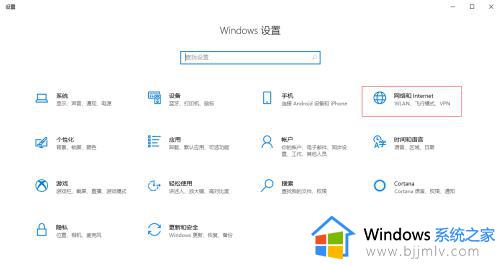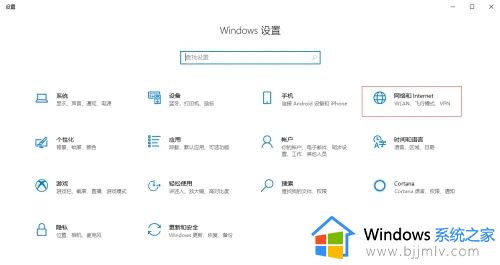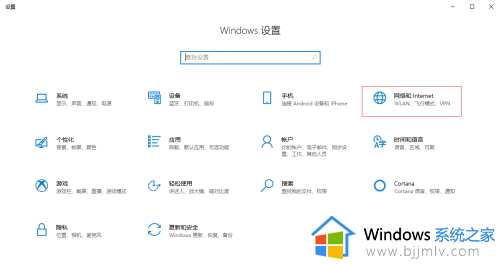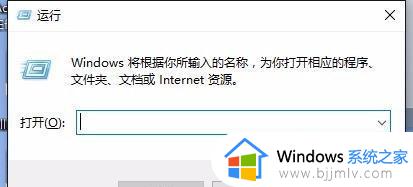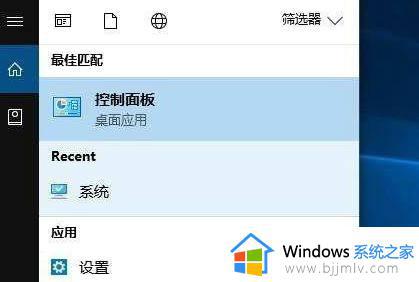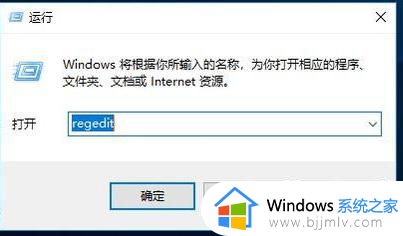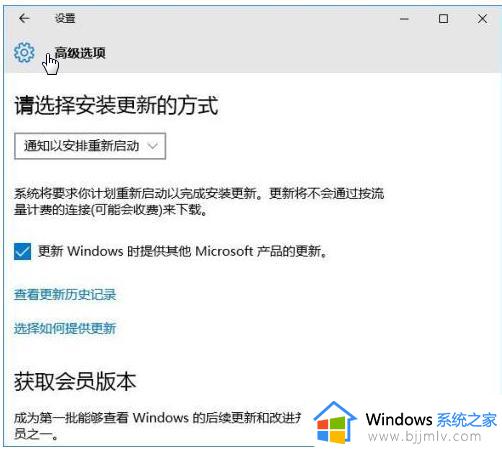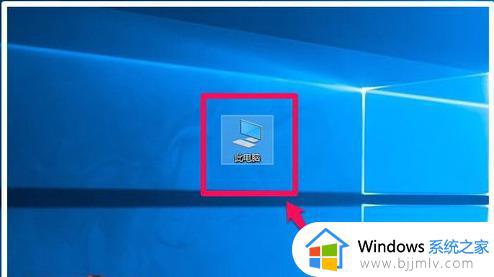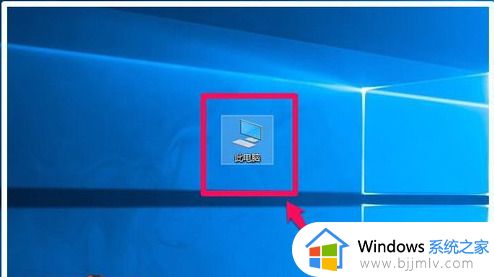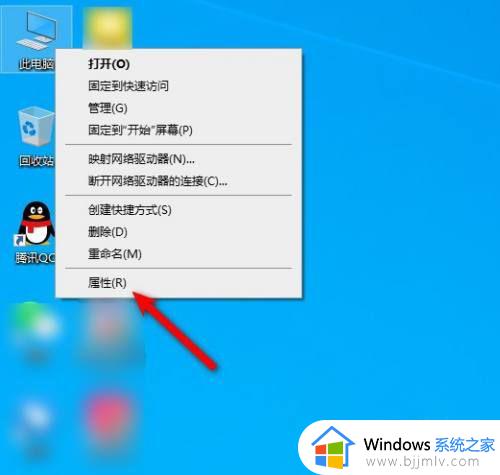win10关机自动重启怎么办 win10关机后电脑又重启了怎么解决
我们大家在使用win10电脑的时候,难免都会遇到一些不好解决的问题,最近就有小伙伴在使用win10电脑的时候出现了问题,电脑在关机后却又立即自动重启了,让小伙伴很是头疼,没有办法正常的关机了,那么win10关机自动重启怎么办呢?接下来小编就教给大家win10关机后电脑又重启了怎么解决,大家一起来看看吧,希望对你有帮助。
操作方法:
方法一、
1、右键点击桌面上的“此电脑”,选择属性,在高级选项卡下,点击“启动和故障恢复”下的设置按钮。
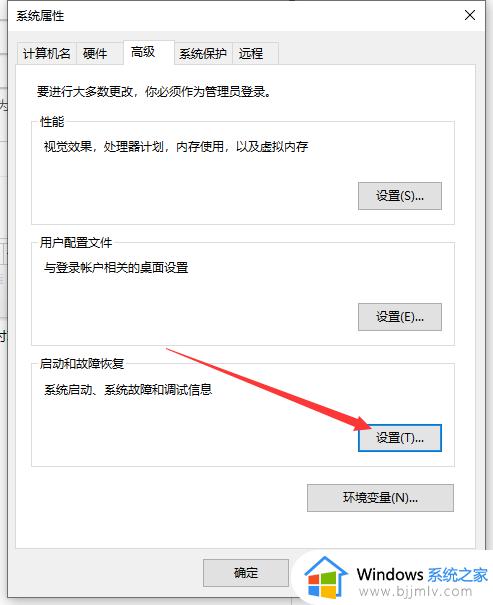
2、取消勾选 系统失败 下的“自动重新启动”,确定。
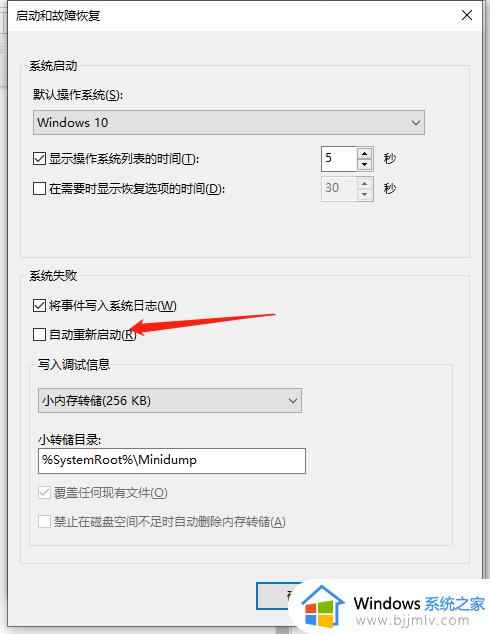
方法二、
1、在主板的BIOS设置中,关闭键盘、鼠标、网卡的开机功能,具体如何设置需自己查看对应的主板说明手册。
2、在Windows系统中关闭键盘、鼠标、网卡的唤醒功能。在开始菜单中搜索“设备管理器”打开,或右键点击“此电脑”,选择“管理”,找到设备管理器。
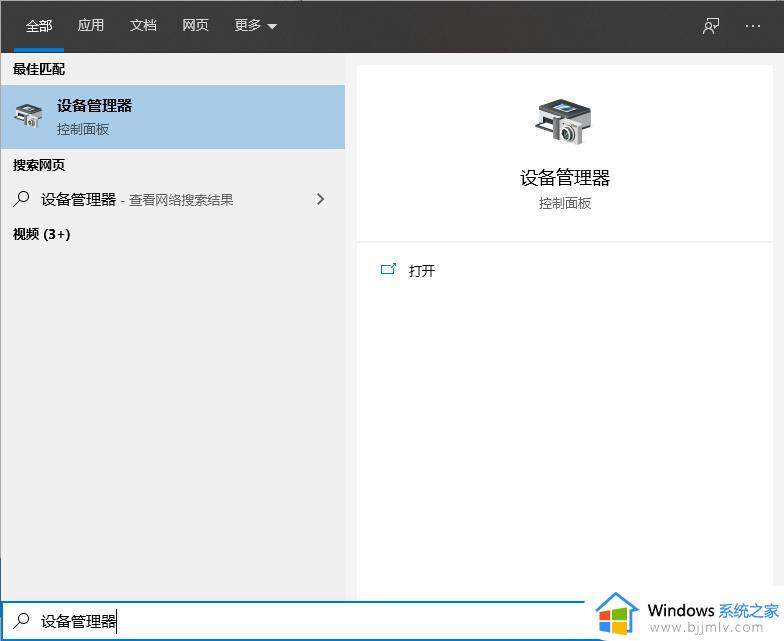
3、找到键盘、鼠标、网络适配器下使用的设备,右键点击选择属性。切换到电源管理选项卡,取消勾选“允许此设备唤醒计算机”,确定。
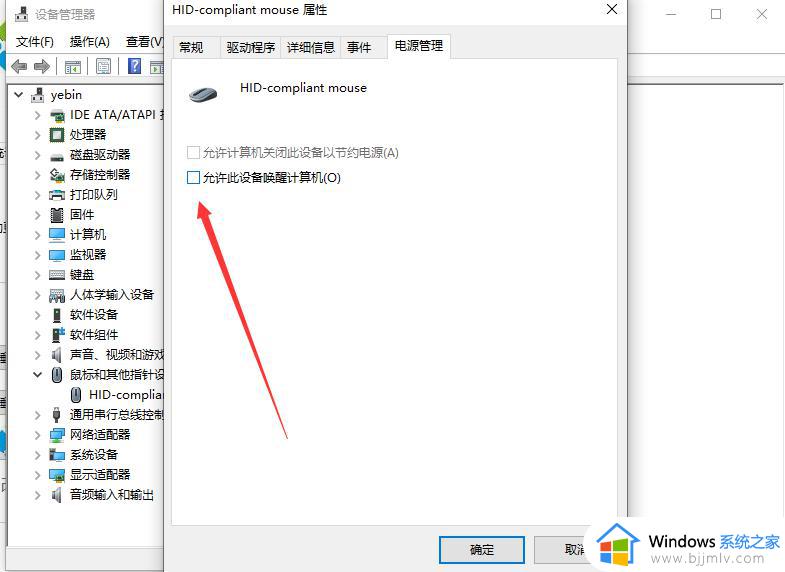
以上全部内容就是小编带给大家的win10关机后电脑又重启了怎么解决方法详细分享啦,小伙伴们如果你们的win10电脑也遇到了上述的问题的话可以参照小编的内容进行解决,希望本文可以帮助到大家。